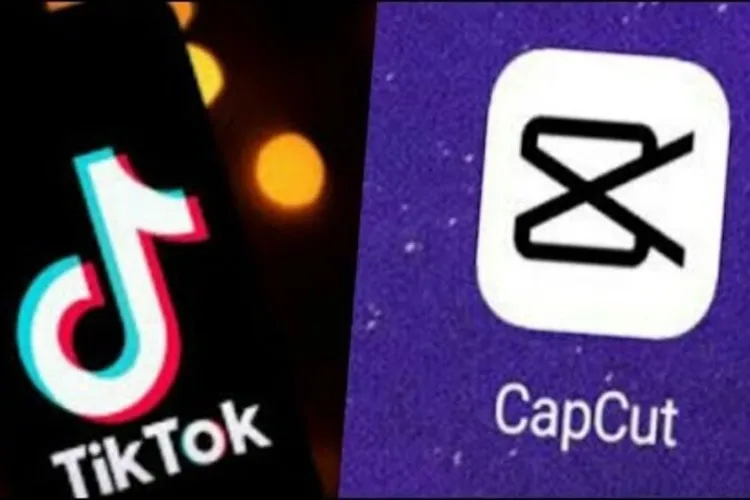Đối với các bạn thường xuyên sử dụng Capcut để tạo video thì chắc hẳn đã nắm được cách lấy nhạc từ Tiktok qua Capcut, nó sẽ giúp các bạn tạo nên một video ấn tượng hơn. Trong bài viết này, hãy cùng Blogkienthuc.edu.vn tìm hiểu về quy trình cụ thể khi thực hiện việc lấy nhạc từ Capcut nhé.
Capcut là phần mềm biên tập, chỉnh sửa video chuyên nghiệp có thể sử dụng trên cả điện thoại di động và máy tính. Bài viết này sẽ hướng dẫn các bạn thực hiện lấy nhạc từ Tiktok qua Capcut bằng điện thoại. Trước tiên, hãy cùng tìm hiểu qua về ứng dụng Capcut.
Bạn đang đọc: Cách lấy nhạc từ Tiktok qua Capcut chuyên nghiệp nhất
Ứng dụng Capcut là gì?
Capcut là phần mềm biên tập, chỉnh sửa video hoàn toàn miễn phí trên điện thoại di động và máy tính. Ứng dụng cung cấp cho bạn nhiều tính năng hữu ích, kho mẫu, hiệu ứng, bộ lọc… phong phú, giúp video của bạn trở nên chuyên nghiệp và độc đáo hơn. Capcut là một sản phẩm đến từ công ty mẹ là ByteDance, cùng với Tiktok, thuộc Trung Quốc.
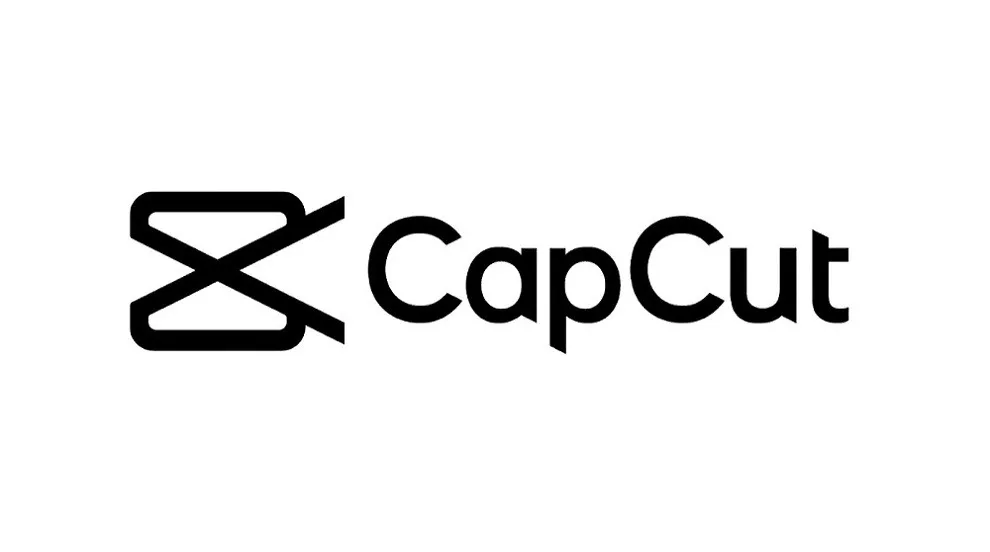
Capcut
Ý nghĩa của việc lấy nhạc từ Tiktok qua Capcut
Tính đến thời điểm cuối năm 2022, Capcut đang đứng đầu top các ứng dụng chỉnh sửa video được sử dụng phổ biến trên cả App Store và Google Play. Ứng dụng được đánh giá có giao diện dễ sử dụng, phù hợp với mọi lứa tuổi, trình độ. Việc biết được cách lấy nhạc từ Tiktok qua Capcut sẽ giúp bạn:
- Chọn được đoạn nhạc đang lên top trending để ghép vào video của mình.
- Từ những đoạn nhạc khác nhau và đang hot trend, bạn có thể tạo thành những video trending cho riêng mình.
Nắm ngay cách lấy nhạc từ Tiktok qua Capcut
Hướng dẫn ngắn gọn
- Bạn khởi động phần mềm Tiktok, vào mục Tìm kiếm và nhập tên bài hát muốn lấy > Chọn bài hát.
- Tiếp tục chọn vào video bất kỳ > Sau đó bạn chọn vào biểu tượng chia sẻ (mũi tên) góc phải màn hình.
- Lúc này, bạn nhấn chọn mục Lưu video để lưu bài hát mình chọn về máy.
- Đóng ứng dụng Tiktok và khởi động Capcut, chọn video muốn chỉnh sửa và nhấn Thêm/Add.
- Bạn tìm và chọn phần Âm thanh > chọn video bạn vừa tải từ TikTok về, nhấn Chỉ nhập âm thanh.
- Như vậy là bạn có thể lấy nhạc từ Tiktok qua Capcut thành công và nhanh chóng nhất rồi.
Hướng dẫn chi tiết
Bước 1: Bạn khởi động phần mềm Tiktok > bạn chọn thanh tìm kiếm > gõ tên bài hát mình muốn lấy.
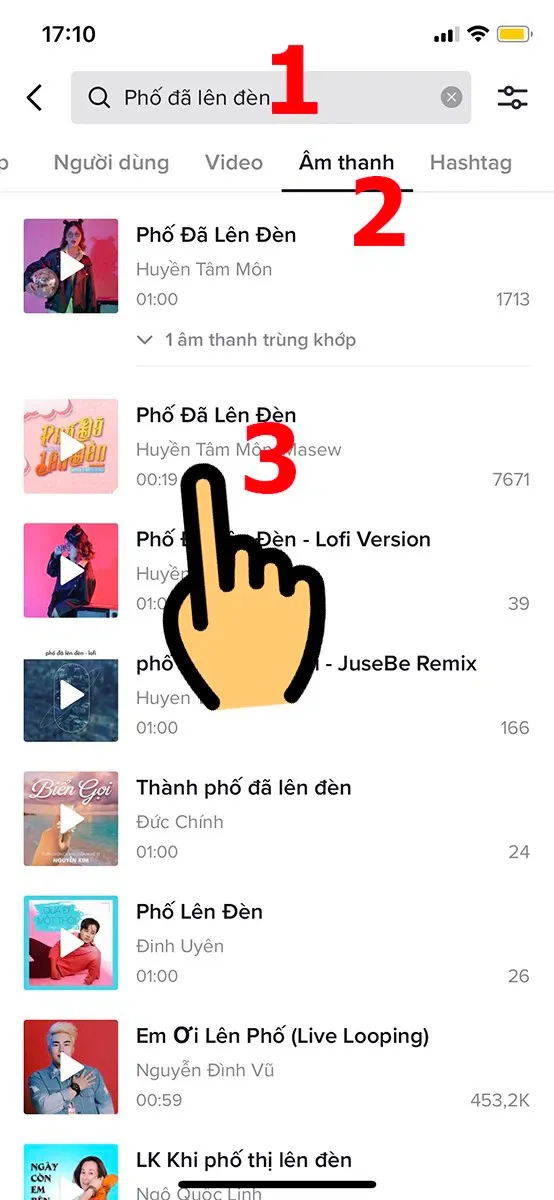
Chọn bài hát
Bước 2: Bạn chọn vào video bất kỳ mà bạn muốn
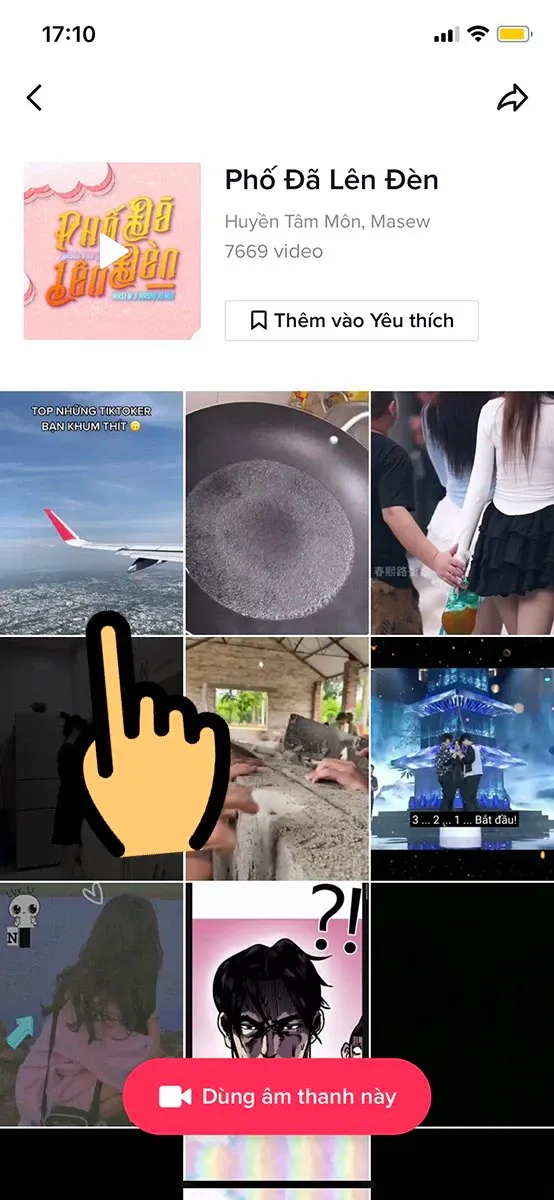
Chọn video chứa bài hát
Bước 3: Hãy để ý biểu tượng chia sẻ ở góc phải màn hình, bạn nhấn vào đó để chia sẻ video Tiktok.
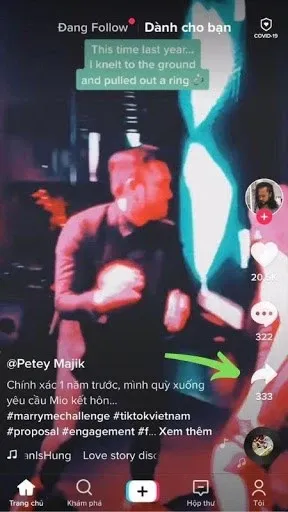
Biểu tượng chia sẻ
Bước 4: Khi hộp thoại hỏi hiện lên, bạn tìm và chọn phần Lưu video về máy.
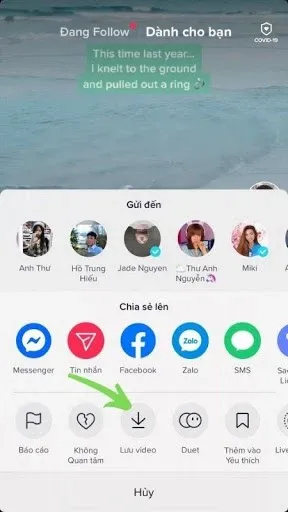
Lưu video chứa bài hát
Bước 5: Bạn đóng Tiktok và chuyển sang Capcut > chọn video mình cần chỉnh sửa và nhấn Thêm/Add.
Tìm hiểu thêm: Hướng dẫn cách hoàn tiền trên Shopee an toàn, nhanh chóng
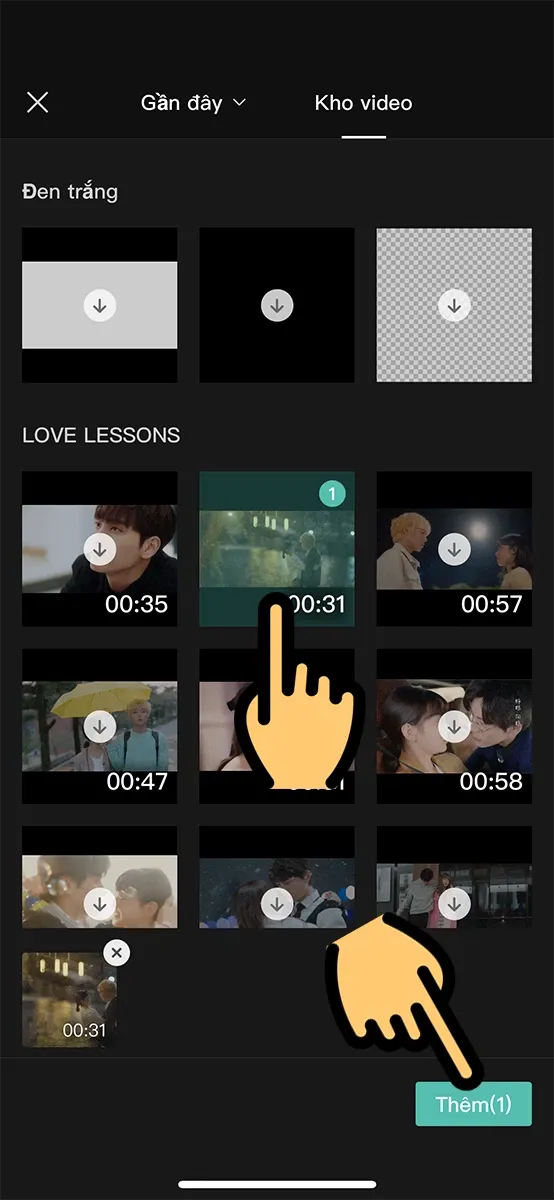
Chọn video muốn thêm nhạc
Bước 6: Trong giao diện chỉnh sửa, bạn chọn phần Âm thanh > chọn video bạn vừa tải về từ Tiktok > nhấn Chỉ nhập âm thanh.
Bước 7: Khi đã nhập âm thanh thành công, bạn có thể tùy ý chỉnh sửa video Capcut theo cách mình muốn.
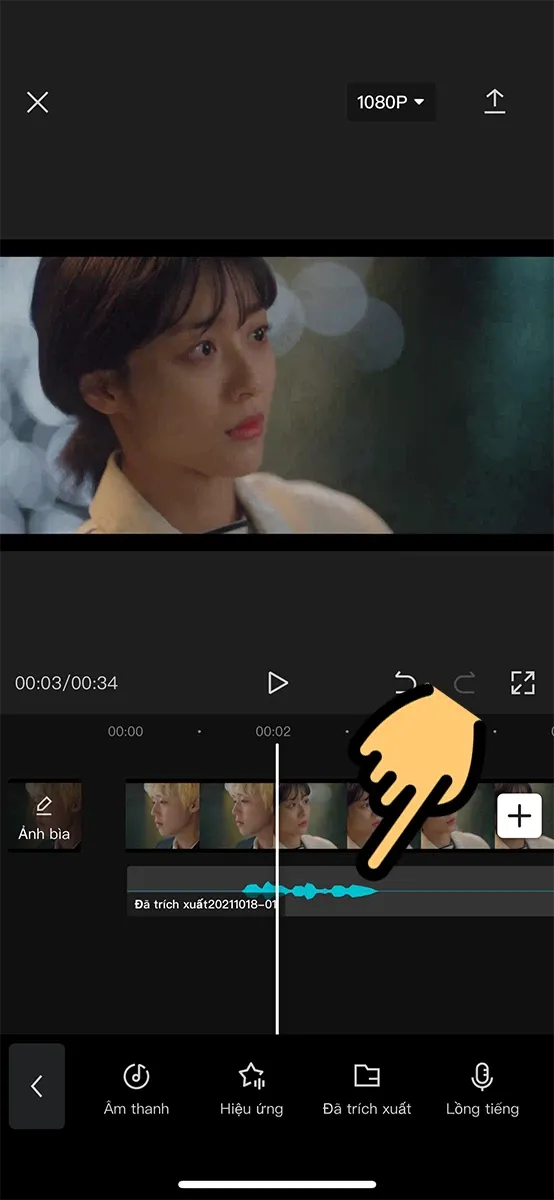
Chỉnh sửa video theo ý thích
Một số tính năng của Capcut giúp video của bạn lên top trending
Capcut là ứng dụng chứa nhiều tính năng đặc biệt dành cho chỉnh sửa video. Blogkienthuc.edu.vn xin liệt kê một số tính năng nổi bật của ứng dụng này, phần còn lại mời quý độc giả trải nghiệm trực tiếp với ứng dụng.
Xem thêm: Muốn biết cách cắt video trên Capcut, đọc ngay bài viết sau
Điều chỉnh video thành Slow Motion hoặc Fast Motion
Capcut sẽ giúp bạn điều chỉnh tốc độ video thành siêu nhanh hoặc siêu chậm. Nó hỗ trợ bạn điều chỉnh tốc độ video từ 0.1x đến 10x để phù hợp cho mọi tâm trạng bạn muốn gửi gắm trong video.
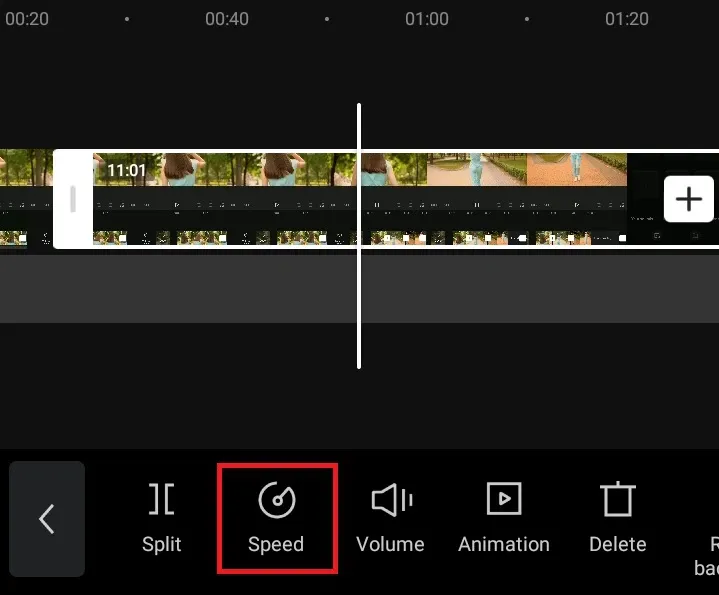
Điều chỉnh tốc độ video Capcut
Kho nhạc nền khổng lồ
20 bài hát nổi nhất sẽ luôn được liên tục cập nhật mỗi ngày trong phần “Sound” của phần mềm. Bạn có thể tìm kiếm đủ thể loại như pop, remix, ballad, classical hoặc bạn cũng có thể thêm nhạc trực tiếp từ chính điện thoại trong phần “Your sounds > Extract”
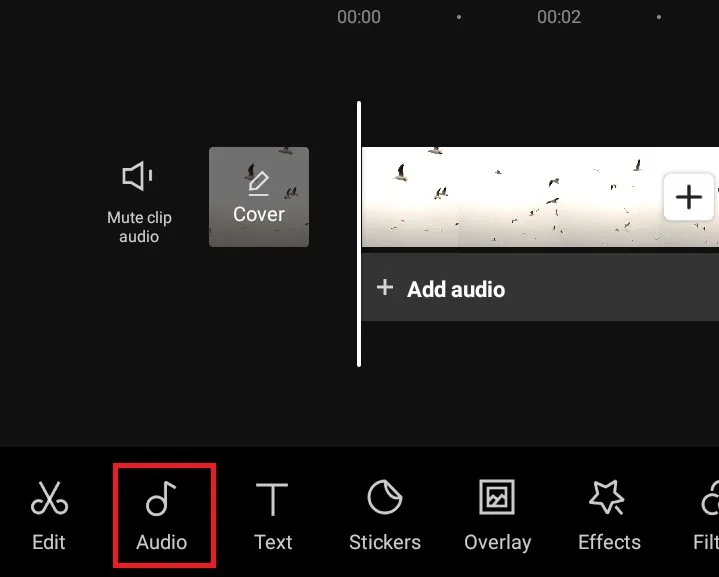
Kho nhạc nền phong phú
Bộ lọc phong phú, thoải mái lựa chọn
Bộ lọc hoặc hiệu ứng video là phần không thể thiếu khi chỉnh sửa video bất kỳ. Capcut cho phép bạn sử dụng hiệu ứng video với nhiều màu sắc khác nhau, đa dạng bộ lọc về tương phản, ánh sáng, mờ ảo…

Bộ lọc linh hoạt
Kho sticker động đa dạng
Ứng dụng cũng cung cấp cho người dùng kho sticker động để chèn vào video nhằm giúp video của bạn trở nên chuyên nghiệp, thích mắt hơn.
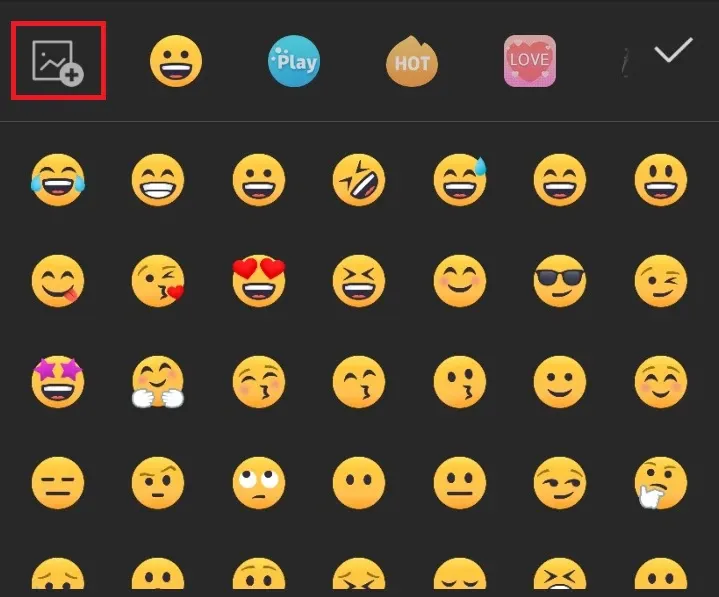
>>>>>Xem thêm: Hướng dẫn ẩn Story với ai đó trên Snapchat một cách đơn giản và nhanh chóng
Kho sticker nhiều màu sắc
Kết luận
Bạn đọc thân mến, như vậy là trong bài viết này, Blogkienthuc.edu.vn đã hướng dẫn các bạn cách lấy nhạc từ Tiktok qua Capcut đơn giản, nhanh chóng cùng với một số tính năng nổi bật khác của Capcut. Hy vọng bài viết hữu ích với bạn. Nếu có ý kiến thắc mắc các bạn vui lòng để lại bình luận ở phía bên dưới. Đừng quên chia sẻ bài viết và thường xuyên truy cập Blogkienthuc.edu.vn để nhận những thông tin hay và mới nhất nhé.
Xem thêm:
Cách tua ngược video trên Capcut chỉ trong vài nốt nhạc
Cách tải video Tiktok không có logo cực nhanh và đơn giản